Thông tin liên hệ
- 036.686.3943
- admin@nguoicodonvn2008.info

Bạn có một danh sách trong Excel và cần tạo từng folder theo tên danh sách đó để dễ dàng xử lý dữ liệu và tập tin. Trong bài viết này bạn sẽ biết cách tạo folder hàng loạt theo tên danh sách Excel, tiết kiệm thời gian thực hiện, thay vì phải tạo thủ công từng thư mục từ đó cũng tránh nhầm lẫn khi tạo thư mục trong máy tính hơn.
Bước 1:
Chẳng hạn với danh sách như hình dưới đây chúng ta sẽ tạo thêm 1 cột với công thức md dấu cách “tên” như hình dưới đây. Lưu ý, bạn sẽ cần viết tên không dấu thì mới không bị lỗi font tên thư mục khi thực hiện.
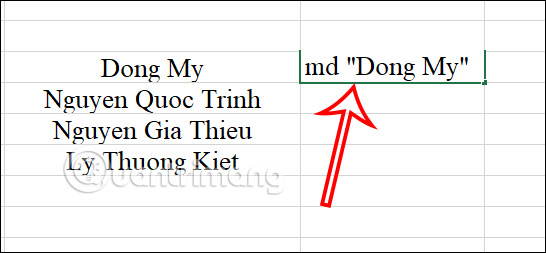
Bước 2:
Tiếp đến bạn nhấn tổ hợp phím Ctrl+E để điền tiếp nội dung tương tự cho những ô còn lại.
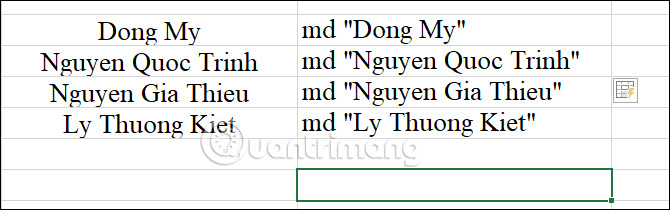
Sau khi tạo xong cột, bạn bôi đen nội dung rồi chuột phải chọn Copy để sao chép nội dung.
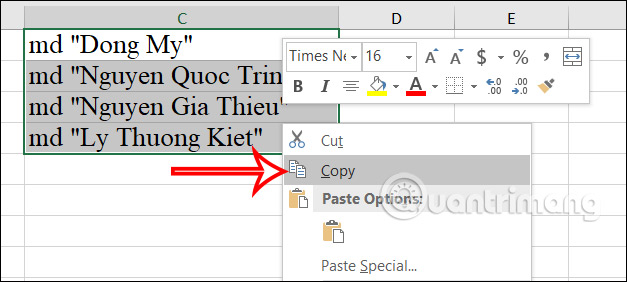
Bước 3;
Bạn mở vị trí trên máy tính muốn tạo thư mục rồi nhấn chuột phải, chọn New rồi chọn tiếp Text Document để tạo tập tin dữ liệu.
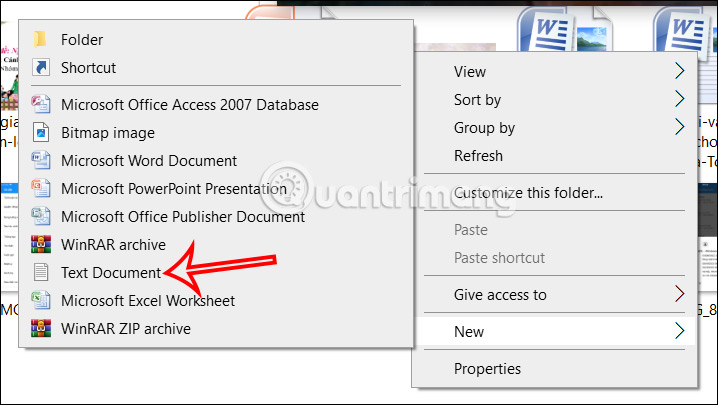
Chúng ta mở file Text Document mới tạo rồi paste dữ liệu vừa copy từ Excel vào giao diện rồi nhấn File chọn Save để lưu lại.
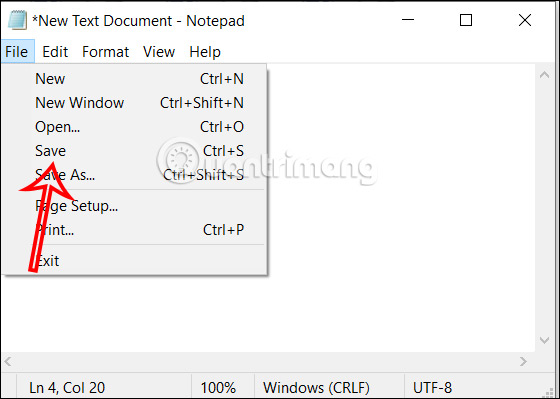
Bước 4:
Tiếp đến trong giao diện File Explorer, bạn nhấn vào View rồi nhìn xuống nhóm Show/Hide rồi tích chọn vào File name extensions để hiển thị đuôi định dạng tập tin trong máy tính.
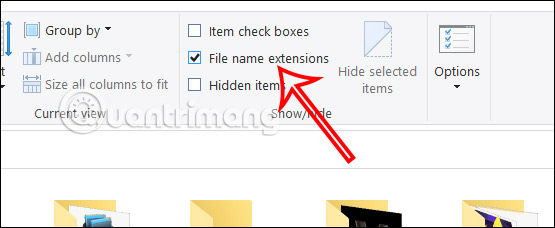
Bước 5:
Tại file Text Document txt chúng ta tiến hành đổi định dạng thành .bat.

Một giao diện hiển thị thông báo như hình, bạn click chuột vào Yes để đồng ý thay đổi định dạng.
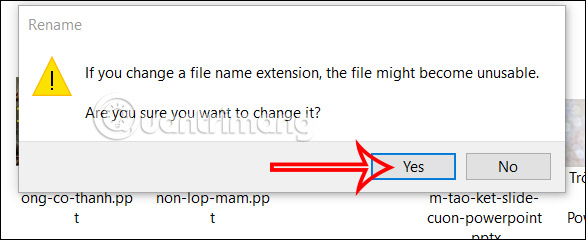
Bước 6:
Bạn tắt thư mục hoặc File Explorer sau đó mở lại rồi click chuột vào tập tin bat. Ngay lập tức hiển thị thư mục tạo từ tên danh sách Excel.
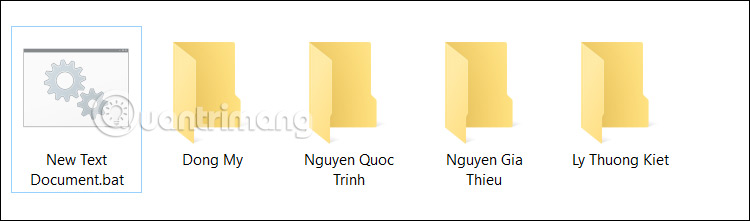
Nguồn tin: Quantrimang.com
Ý kiến bạn đọc
Những tin mới hơn
Những tin cũ hơn
 Cách đưa ứng dụng ra màn hình máy tính Win 11
Cách đưa ứng dụng ra màn hình máy tính Win 11
 Cách cố định ảnh chèn trong Excel
Cách cố định ảnh chèn trong Excel
 Datetime trong Python
Datetime trong Python
 Hướng dẫn bật Hardware Accelerated GPU Scheduling Windows 11
Hướng dẫn bật Hardware Accelerated GPU Scheduling Windows 11
 Hướng dẫn ẩn mục Network trong File Explorer Windows 11
Hướng dẫn ẩn mục Network trong File Explorer Windows 11
 Chào ngày mới thứ 6, lời chúc thứ 6 vui vẻ
Chào ngày mới thứ 6, lời chúc thứ 6 vui vẻ
 Cách phục chế ảnh cũ bằng AI Gemini
Cách phục chế ảnh cũ bằng AI Gemini
 99+ Cap về bản thân, stt về bản thân hay, đáng suy ngẫm
99+ Cap về bản thân, stt về bản thân hay, đáng suy ngẫm
 3 công thức khiến bảng tính Excel của bạn liên tục chậm
3 công thức khiến bảng tính Excel của bạn liên tục chậm
 Quan điểm sống YOLO và lời cảnh tỉnh về sức khỏe tài chính
Quan điểm sống YOLO và lời cảnh tỉnh về sức khỏe tài chính
 Tự nhiên lại thấy nhớ
Tự nhiên lại thấy nhớ
 9 GNOME extension hữu ích ít được biết đến
9 GNOME extension hữu ích ít được biết đến
 Tạo và sử dụng các macro tự động trong Word 2010
Tạo và sử dụng các macro tự động trong Word 2010
 Cách thiết lập PSWindowsUpdate và UpdGUI để thoát khỏi sự phiền toái khi cập nhật Windows
Cách thiết lập PSWindowsUpdate và UpdGUI để thoát khỏi sự phiền toái khi cập nhật Windows
 Các hàm Python tích hợp sẵn
Các hàm Python tích hợp sẵn
 Tìm hiểu về Double Commander: Trình duyệt file nguồn mở miễn phí đánh bại Windows File Explorer
Tìm hiểu về Double Commander: Trình duyệt file nguồn mở miễn phí đánh bại Windows File Explorer
 Cách tạo khung viền trang bìa trong Word
Cách tạo khung viền trang bìa trong Word
 8 tính năng Windows mà bạn ước gì mình biết đến sớm hơn
8 tính năng Windows mà bạn ước gì mình biết đến sớm hơn
 6 ứng dụng ghi chú mã nguồn mở tốt nhất
6 ứng dụng ghi chú mã nguồn mở tốt nhất
